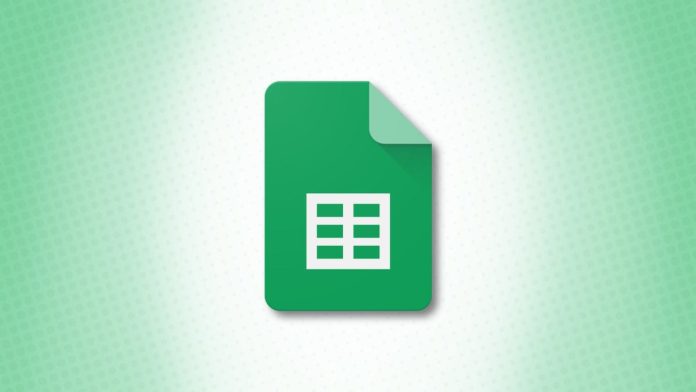Non è sempre conveniente avere il testo in una linea orizzontale diritta nel foglio di calcolo. Sia che tu voglia applicare una leggera angolazione o ruotare il testo completamente in verticale, è facile ruotare il testo in Fogli Google.
Ruota il testo in Fogli Google
Hai due strumenti per ruotare il testo in Fogli Google. Puoi utilizzare il pulsante nella barra degli strumenti o un comando dal menu. Con ogni opzione, puoi scegliere un’inclinazione semplice, ruotarla verticalmente o utilizzare un angolo per i gradi esatti della svolta.
Seleziona la cella contenente il testo che desideri ruotare. Puoi anche scegliere un gruppo di celle, una colonna o una riga.
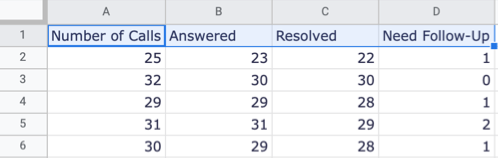
Fare clic sul pulsante Rotazione del testo nella barra degli strumenti e scegliere una delle cinque opzioni. Puoi scegliere tra inclinare verso l’alto o verso il basso, ruotare verso l’alto o verso il basso o impilare verticalmente.
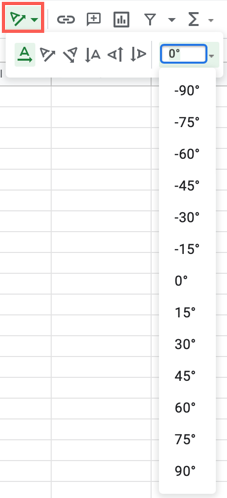
Puoi anche fare clic sulla freccia a destra per selezionare un angolo specifico o inserire il numero di gradi per l’angolo nella casella.
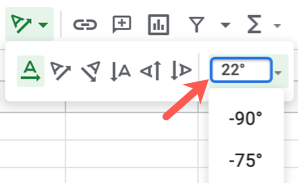
In alternativa, seleziona Formato > Rotazione dal menu. Hai le stesse opzioni qui per girare il testo o scegliere un angolo. La differenza è che non puoi inserire il tuo numero di gradi per l’angolo da questo punto.
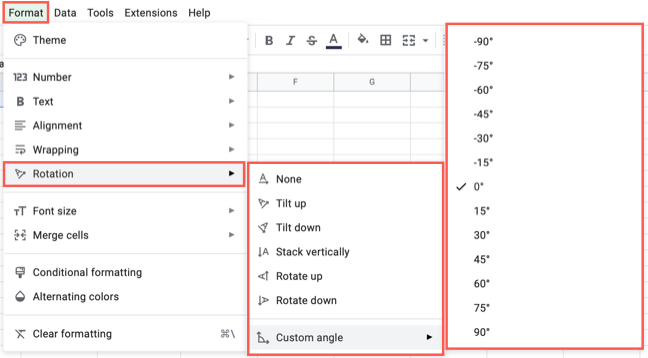
Una volta ruotato il testo, puoi regolare la dimensione della colonna o della riga per adattare meglio il testo ruotato.
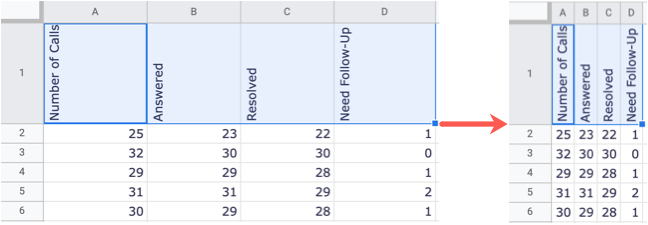
Unisci celle e ruota testo
Un uso particolarmente utile per ruotare il testo in Fogli Google è per le intestazioni di riga. Potresti avere un gruppo di righe che utilizzano la stessa etichetta. Puoi rendere questo aspetto più attraente unendo le celle con l’intestazione e quindi ruotandola.
Qui abbiamo un’intestazione Numero di chiamate che si applica a cinque righe. Possiamo unire le celle e trasformare il testo per un aspetto migliore.
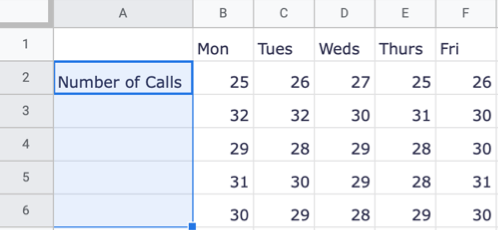
Seleziona le celle che desideri unire con una cella contenente il testo che desideri ruotare. Fai clic su Formato > Unisci celle dal menu e scegli “Unisci tutto” o “Unisci verticalmente”.
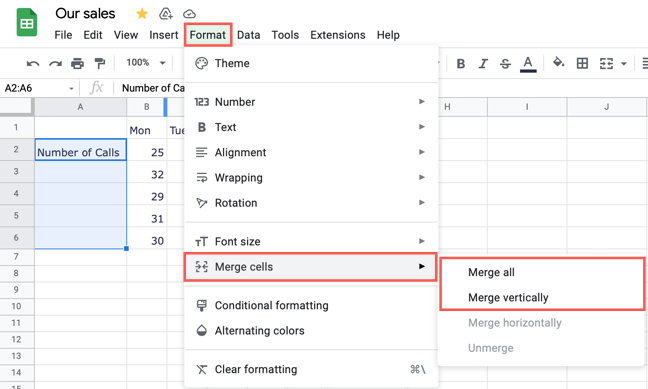
Con la cella unita ancora selezionata, applica la rotazione. Fare clic sul pulsante Rotazione testo nella barra degli strumenti e selezionare Ruota verso l’alto o selezionare Formato > Rotazione > Ruota verso l’alto dal menu.
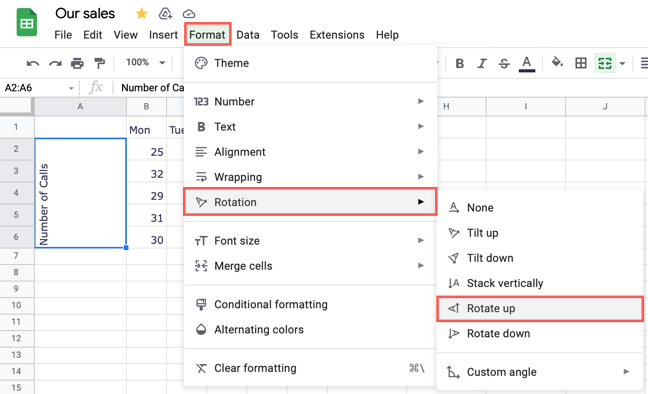
Quindi, come sopra, puoi ridimensionare la colonna per adattarla perfettamente al testo unito e ruotato.
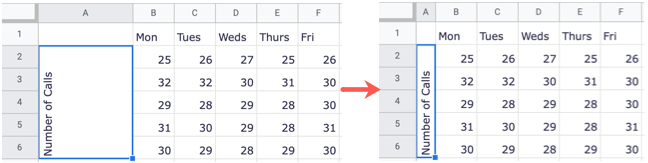
Sia che tu voglia ruotare le intestazioni delle colonne, le etichette delle righe o anche il testo casuale, può rendere il tuo foglio attraente e i tuoi dati si adattano meglio.